Как сделать прайс-лист: инструкция для новичков
Цель работы любой коммерческой организации – получить прибыль. Чтобы привлечь и заинтересовать клиентов, каждый предприниматель прежде всего задумывается, как сделать прайс-лист. Документ выполняет две функции: первая – предоставление информации о фирме, вторая – формирование лояльного отношения к ней.
Несколько правил
Сделать прайс-лист бесплатно, без использования сложных программ, может любой менеджер. Но прежде нужно рассмотреть стандартные нормы составления листа расценок:
- Информативность. Прейскурант остаётся у клиента, и, в отличие от менеджера, он не может что-то дополнительно прорекламировать и рассказать.
- Запоминаемость. Документ должен выделяться на фоне других. Заказчик получает сотни прайсов, содержащих информацию от разных поставщиков. При одинаковом соотношении цен клиент выберет документ, который привлечёт его внимание. Цветному листу труднее затеряться в куче одинаковых белых бумаг, поэтому следует отказаться от печати документа на обычном чёрно-белом принтере. Ещё один способ «зацепить» клиента – выполнить прайс на листе большей плотности (до 160 гр/м2).
- Наличие элементов фирменного стиля, например, логотипа компании. Клиент хочет видеть, с кем работает, а искать написанное мелким шрифтом название организации у него нет времени. Желательно отойти от использования шаблонных шрифтов (например, Times New Roman), выбрав более современный.
- Отсутствие орфографических ошибок. Никто не желает работать с неграмотным менеджером.
- Актуальность. Цены должны соответствовать действительности, поэтому рекомендуется указывать дату составления листа и срок его действия.
Содержание документа
В том, как сделать прайс-лист, есть некоторые тонкости. Касаются они содержания.

Выделяют следующие структурные составляющие:
- Логотип и название организации (как правило, располагают в верхней части листа и дублируют на всех страницах).
- Блок контактной информации.
- Заголовок документа (коммерческое предложение, прайс-лист на поставляемое оборудование, прайс-лист на размещение услуг и т. д.).
- Таблица с наименованием позиций и их цен, особым образом выделяют сезонные акции, бонусные и скидочные программы.
Экономия бумаги – дурной тон. Сжав информацию до одного листа и написав её мелким шрифтом, менеджер заказчика не привлечёт.
Классификация
По форме представления различают два вида документов.
- Бумажные – располагают в торговом зале. Такой лист с ценами покупатель может взять с собой.
- Электронные – размещают на сайте организации или рассылают клиентам по e-mail. Если файл имеет формат приложений MS Office (doc или xls) или же предназначен для просмотра в Acrobat Reader (формат pdf), то его легко распечатать, то есть получить бумажный прайс-лист.

Также существует классификация с точки зрения содержимого.
- Прейскурант на товары. Представляет таблицу, графы которой содержат информацию о наименовании товаров, их свойствах (изготовитель, упаковка, технические параметры), цене. Столбцов с ценами может быть несколько, например, для розничных и оптовых клиентов.
- Прейскурант на услуги. Данный документ не стоит оформлять в виде калькуляции на конкретный вид работ. Важно отразить в прайсе основные виды услуг, чтобы клиент в первом приближении смог оценить свои затраты. Если рассчитать затраты на услуги невозможно, достаточно привести стоимость часа работы сотрудника. Накладные и транспортные расходы, зависящие от стоимости всей работы, оцениваются в процентах.
MS Excel: инструкция по применению
Составлять документы на бумаге вручную непрактично. Вести электронный прайс-лист гораздо легче, чем его материальный аналог. Неопытные пользователи компьютера знают, как сделать прайс-лист с помощью текстового редактора Word. Но данное приложение не всегда является лучшим выбором для ведения спецификации цен.
С расширением фирмы увеличивается номенклатура предлагаемых товаров и оказываемых услуг, возникают задачи фильтрации данных и их сортировки. Вот здесь и оказываются полезными функции электронных таблиц.

Вопрос пользователей, как сделать прайс-лист в Excel, может вызвать затруднения. Разрешит их инструкция из семи шагов.
- Открыть новый документ.
- Добавить информацию о фирме и элементы фирменного стиля.
- Написать заголовок.
- Придумать название столбцов. На первых порах будет достаточно пяти колонок: «Артикул товара», «Наименование», «Характеристики», «Количество на складе», «Цена за единицу». Если продуктов много, желательно ввести колонку «Категория товара». Другой способ – размещать товары разных категорий на отдельных листах.
- Заполнить прейскурант.
- Очертить границы получившейся таблицы.
- Выделить цветом важные позиции (например, товары по акции).
Как сделать красивый прайс-лист для сайта
Спецификация цен и форма заказа – необходимые атрибуты веб-сайта торгового предприятия. Преимуществами онлайн-документа являются доступность в любое время в любом месте, простота обновления и широкие возможности по визуализации.
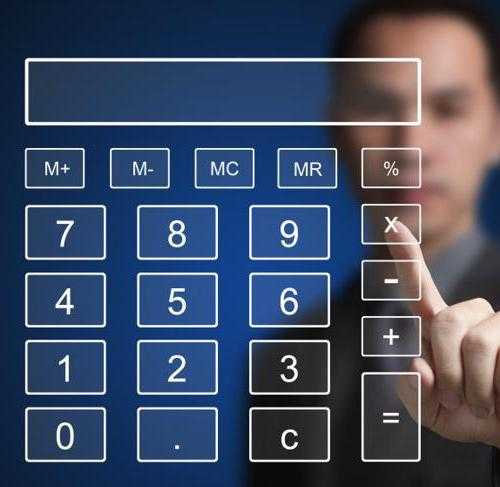
Разработчики интернет-страниц предлагают несколько вариантов того, как сделать прайс-лист. Первый способ простой, он состоит в том, чтобы разместить на сайте иконку на скачивание файла с расценками. Второй вариант – сделать страницу, посвящённую стоимости услуг компании. Данное решение потребует большего времени на работу, но плюсом будет интерактивность документа.
fb.ru
6 правил, как оформить прайс-лист для большей эффективности
Ключевым элементом торговли в интернете, так же, как и в любой торговле, является прайс-лист. Если пустить дело на самотек и не оформить прайс-лист должным образом, то вы упустите возможность потягаться с конкурентами в борьбе за своего потенциального покупателя, имея в руке безусловный козырь.
Многие могут возразить, что в прайсах клиента интересует в первую очередь выгодная цена и наличие искомого товара, а не красочное оформление. А что тогда отличает ваш прайс-лист от сотен аналогичных? Вот именно – ничего. Простыни таблиц с набором букв и цифр, от изучения которых может разболеться голова. Это может толкнуть покупателя к выбору не в вашу пользу.
Прайс-лист, даже при наличии самых выгодных предложений, должен быть эффективным и в оформлении, и в удобстве восприятия.
Как оформить прайс-лист, чтобы он работал на все 100%
1. Оформление текста и фона прайс-листа
Умеренность в оформлении должна учитываться прежде всего. Не гонитесь за яркостью, создавая из прайса пестрящее цветом полотно.
Учитывайте следующие тонкости:
- Не используйте шрифт по умолчанию, подберите приятный для глаз и чтения свой индивидуальный.
- Размер букв должен быть удобным для чтения.
- Цветовые акценты привлекут внимание и разграничат категории. Выбирать нужно аккуратно, из мягких пастельных оттенков, без яркой и неудобной для восприятия палитры.
- Обычно достаточно 2-3 цвета для выделения.
2. Шапка прайса
При оформлении шапок позаботьтесь о наличии в ней реквизитов. Вы также можете сделать индивидуальную шапку с вашим логотипом и реквизитами, это позволит отличать ваш прайс-лист от других с первого взгляда. Ширина промежуточных строк-шапок может быть больше стандартной.
Это удобно для разграничения и ориентирования.
3. Дополнительные колонки
Наличие дополнительных колонок позволит вам сделать ваш прайс-лист ещё более привлекательным.
В виде дополнительной колонки можно оформить такие маркетинговые ходы:
- Цены с накопительными скидками для постоянных клиентов.
- Акционные предложения.
4. Как выделить новые поступления в прайс-листе?
Банальной приставки или значка «new» у названия – явно недостаточно.
Используйте все тот же приём в виде дополнительной колонки для размещения лаконичного текста о новинке, состоящего из 2-3 основных отличий или уникальных характеристик.
5. Как правильно оформить в прайсе широкомасштабную акцию
Если ваша организация проводит широкомасштабную акцию, то отдельной колонкой можно и не ограничиваться. Почему бы не поместить нужную информацию в самом начале прайс-листа, перед основной таблицей. Главное условие, что само акционное предложение не займёт несколько страниц.
В таком случае, логичнее разместить основную акционную информацию вверху каждой страницы с указанием номера страницы, на которой клиенты смогут ознакомиться с полным списком предложений по акции.
6. Игры с цифрами
Если ваши цены действительно ниже, чем у конкурентов по среднему показателю, то почему бы не акцентировать на этом внимание клиента. Используем две добавочные колонки и указываем в одной среднюю цену на аналогичный товар, а в другой разницу, которую получает клиент при покупке этого товара у вас.
Посмотрите Видео: 5 Секретов Продуктивности
Так мы сохраняем время клиента на самостоятельные подсчеты и показываем ему приятную выгоду, от которой трудно отказаться.
Итак, после проведенных несложных манипуляций с вашим прайс-листом, вы должны получить следующие преимущества:
С Вами,
— Игорь Зуевич.
Рекомендую Вам обратить внимание на следующие программы по созданию дополнительного источника дохода в интернете:
Прайс-лист онлайн. Как создать прайс-лист онлайн?
Сначала немного общей информации. Как известно, прайс-лист — это документ, в котором содержится перечень товаров или услуг компании.
В прайс-листе можно выделить несколько частей.
1) Шапка.
В ней указывается название компании и её логотип, краткая информация о компании (например, адрес и часы работы).
2) Название — «Прайс-лист», «Прайс-лист на услуги компании» и т.п.
Его можно разместить как в шапке, так и в качестве заголовка таблицы с ценами.
3) Основная часть.
Это непосредственно сама таблица (или несколько таблиц, если у вас есть разбиение по категориям).
Каждая строчка таблицы содержит название товара или услуги, цену, краткие характеристики.
4) Подвал.
Здесь указывается дополнительная уточняющая информация о компании, какие-то пожелания.
Но иногда этой части может и не быть.
Теперь расскажу о том, как создать прайс-лист онлайн.
Если подходить к составлению прайс-листа упрощенно, то нетрудно догадаться, что его основу составляет таблица или несколько таблиц с описанием товаров или услуг.
Значит, можно воспользоваться онлайн-сервисами для работы с электронными таблицами.
Пример подобного сервиса — это Google Таблицы.
Для работы достаточно иметь аккаунт Google.
После входа в систему нажимаем на «Создать таблицу». И теперь можно приступать к созданию прайс-листа.
Все ваши таблицы привязываются к аккаунту Google, для доступа к ним достаточно иметь выход в Интернет и помнить свои учётные данные.
_
Другой вариант — это специализированные онлайн-сервисы, с помощью которых можно сделать прайс-лист.
Например, конструктор Wilda. Он доступен по этому адресу.
Принцип работы такой:
1) Сначала нужно зарегистрироваться (или войти в систему, если вы создавали там профиль ранее). Для этого в главном меню нажимаем на кнопку «Начать».
Для регистрации нужно указать свой e-mail, на него придёт ссылка.
2) Затем вы перейдёте в личный кабинет.
Здесь возможны 2 варианта:
Вы создаёте прайс с нуля с помощью конструктора. Для этого нужно нажать на «Создать документ».
Если у вас мало времени, то можно воспользоваться уже готовыми шаблонами (раздел «Прайс-листы»). Выбираем подходящий шаблон и подставляем в него свои данные.
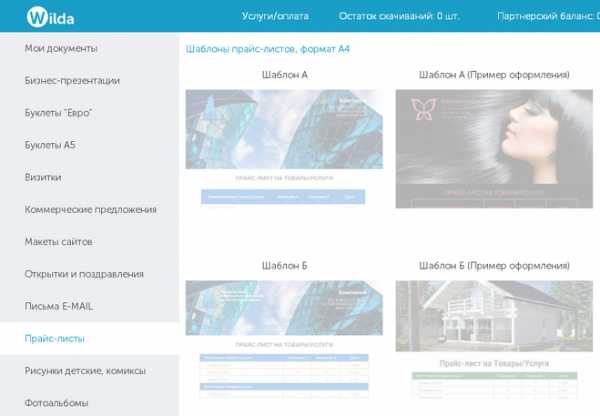
3) Для сохранения нажимаем на кнопку «Сохранить как», задаём имя документа и выбираем папку, где он будет хранится.
Думаю понятно, что для получения доступа к вашим прайс-листам достаточно войти в свой личный кабинет и зайти в папку, в которую вы сохранили тот или иной документ.
4) Чтобы скачать прайс-лист, который вы сделали, нужно щёлкнуть на нём левой кнопкой мыши и нажать на значок «Скачать».

И здесь проблема в том, что все скачивания платные (но я бы не сказал, что это какие-то большие деньги).
Но можно воспользоваться хитростью:
Снова заходим в конструктор (нажимаем на карандаш) и делаем скриншот. Если ваш прайс не помещается на весь экран, то нужно уменьшить масштаб экрана (комбинация «Ctrl» + «-«).
Теперь открываем любой графический редактор (например, Paint), с помощью комбинации «Ctrl» + «V» вставляем скриншот и вырезаем наш прайс-лист.
Остаётся сохранить его и распечатать на принтере.
www.bolshoyvopros.ru
Как сделать прайс лист
Прайс лист является неотъемлемой частью любой организации, он помогает ориентироваться клиентам в большом количестве ассортимента и цен. В данной статье мы опишем основные моменты составления прайс-листа.
Одним из самых удобных и популярных форматов прайс листа является Excel. В нем достаточно удобно добавлять, форматировать всю информацию.
Ключевым фактором в хорошем прайс листе является полнота и развернутость информации. Для этого указывайте все характеристики продукции или услуги. Это могут быть такие колонки, как вес, ширина, высота и т.д. Если это товар, то не лишним будет размещение фото. Чем больше вы предоставите клиенту информации, тем лучше. Все тонкости в конечном счете скажутся на ваши продажи.
Одним из важных моментов является название продукта, не всегда его нужно прописывать в правильной (настоящей) форме, видоизменяйте названия продуктов, зачем это нужно? Затем, что когда покупатель видит вашу продукцию, как правило, он начнет искать цены дешевле, скопирует название и посмотрит в поисковике наличие похожих товаров, с целью сравнения цен, аналогов он в таком случае не найдет и с большой вероятностью приобретет товар у вас.
Цены в прайсе можно указывать, как оптовые, так и розничные. Для этого есть стандартный подход к данной задаче. Делаем несколько колонок, где указываем мелкий опт, крупный опт и розничные цены. Допустим при покупке до 50 единиц товара цена будет одна, при покупки от 50 до 100 цена соответственно другая и т.д.
Если у вас товары или услуги подразделяются на категории, то удобней сортировать продукты по листам (нижняя вкладка в Excel), каждый лист подписывается как отдельная категория продуктов. Тем самым клиенту будет удобно искать нужную продукцию.
При оформлении прайс листа не забывайте прописывать в шапке ваши реквизиты, название компании и т.д.
Удачи!
Как сделать прайс-лист в Excel.
Как сделать прайс-лист в Excel. — EXCEL-OFFICE.RU Сделать, создать, установить в таблице Excel. Как сделать прайс-лист в Excel. Рассмотрим, как сделать прайс-лист в Excel, используя по максимуму функции Excel. Итак, прайс — это лист с перечнем товаров и их ценами, предлагаемыми каким-либо предприятием. Это таблица, в которой, кроме наименования товара, услуг и их цены, можно поместить краткое описание, вставить фото, т.д.Как сделать прайс-лист в Excel.
Сначала определимся, какую информацию будем размещать. Будем распечатывать прайс-лист на бумаге или сделаем в электронном виде, тогда можно вставить раскрывающиеся списки с возможностью выбора товара.
Здесь мы рассмотрим электронный вид прайс-листа, часть столбцов из которого можно распечатать для бумажного прайса.
Итак, как создать прайс-лист в Excel.
Сначала вставим таблицу с несколькими строками и столбцами. Как это сделать, смотрите в статье «Как сделать таблицу в Excel» тут.
Если в прайсе будет меняться количество строк, то, лучше всего, сразу сделать диапазон таблицы динамическим, п.ч. в таблицу будем вставлять формулы. Смотрите об этом статью «Чтобы размер таблицы Excel менялся автоматически».
Если таблица будет длинная, то, для удобной работы на ПК, закрепим шапку таблицы. Этот прием описан в статье «Как закрепить строку в Excel и столбец» здесь.
Получилось так.
Верхнюю строку мы закрепили. Теперь, при прокрутке таблицы вниз, шапка таблицы, название столбцов всегда будут видны на мониторе. Подобрали ширину столбцов.
Как написать номер по порядку, чтобы он автоматически не сбивался при удалении строк из таблицы, читайте в статье «Автонумерация в Excel».
Заполняем столбцы данными. Можно писать все вручную. А можно данные в столбцы В, С, D, F, G перенести из другой таблицы, журнала. Как это сделать, смотрите в статье «Как заполнить бланк в Excel».
Получилось так.
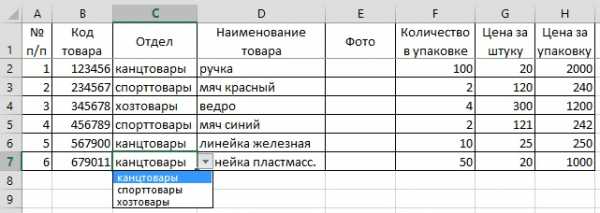 В столбцы С, D вставили выпадающие списки. Теперь можно выбрать товары по отдельному отделу, т.д. Есть много способов вставить выпадающие списки. Смотрите статью «Выпадающий список в Excel» и в конце этой статьи в разделе «Другие статьи по этой теме» перечень статей про другие выпадающие списки. Это и зависимые выпадающие списки, списки по алфавиту, с фотографиями, т.д.
В столбцы С, D вставили выпадающие списки. Теперь можно выбрать товары по отдельному отделу, т.д. Есть много способов вставить выпадающие списки. Смотрите статью «Выпадающий список в Excel» и в конце этой статьи в разделе «Другие статьи по этой теме» перечень статей про другие выпадающие списки. Это и зависимые выпадающие списки, списки по алфавиту, с фотографиями, т.д.Если большой перечень товара, услуг в прайсе, то можно сделать группировку по отделам, по видам, т.д. Подробнее о таком способе, читайте в статье «Группировать в Excel» тут.
Прайс-лист в Excel с картинками.
В столбец Е «Фото» установим выпадающий список с фотографиями. Как сделать такой раскрывающийся список, как закрепить фотографии за конкретными словами, т.д., смотрите в статье «Раскрывающийся список в Excel с картинками».
В столбце Н установили формулу умножения количества на цену. Как написать, скопировать формулу, смотрите в статье «Сложение, вычитание, умножение, деление в Excel».
Теперь, когда заполнили все строки, столбцы таблицы, можно ее форматировать – менять размер, цвет шрифта, ячеек, разместить текст, числа по центру ячейки, установить подложку, т. д. Смотрите статью «Формат Excel» тут.
Можно написать название фирмы, номера телефонов, адрес, логотип, т.д. Как это сделать, смотрите в статье «Как создать фирменный бланк. Колонтитулы в Excel».
Можно распечатать прайс-лист, скрыв не нужные столбцы, например, столбец «Фото», т.д. Выделяем это столбец. На закладке «Главная» в разделе «Ячейки» нажимаем на кнопку «Формат» и выбираем функцию «Скрыть или отобразить».
Установить поля, подложку (фон) – читайте об этом статью «Закладка листа Excel «Разметка страницы»».
Если нужно сделать прайс-лист для печати, то делаем его без выпадающего списка, а развернутый вид – все товары помещаем на лист.
В Excel можно скрыть отдельные столбцы, строки, листы, например с расчетами, со справочниками, чтобы не загромождать бланк, т.д. Как это сделать, смотрите в статье «Как скрыть столбцы в Excel».
www.excel-office.ru
Как составить прайс-лист
загрузка…
Каждое солидное предприятие, реализующее товаров или предоставляющее услуги, должно подумать о создании собственного прайс–листа. В большинстве своем это достаточно эффективная и действенная технология заявить о себе и собственных товарах, услугах, раздавая их во время проведения выставок или презентаций, отправляя по почте или распространяя при помощи промоутеров. Способов распространить их довольно много.
Как же правильно составить прайс–лист? В первую очередь – краткость, но одновременно с этим, текст должен излагаться просто и понятно для среднего обывателя. Стоит использовать фото товара и тем самым такой агитационный ход улучшит и сам вид прайс–листа, и мнение о самом предприятии, фирму в глазах потенциальных потребителей.
Ключевыми правилами создания прайс–листа служат:
— правильное создание верхней шапки прайс–листа, поскольку именно в ней указываются информационные данные о предприятии – его название, контактные телефоны, месторасположение и электронная страничка в сети и почтовый ящик. Также в шапке прописывают разновидность товаров или услуг, предоставляемых компанией и производителя предлагаемых товаров.
— ниже самой шапки следует поместить таблицу, в которой прописывают сведенья о товарах и услугах: название товара или услуги, сам артикул товара, единица его измерения – поштучно или на вес, и конечно же стоимость указанного в прайсе товара или услуги. При включении в прайс–лист товаров различных стран–изготовителей, тогда стоит дополнить лист графой, с указанием такового.
— при оформлении и непосредственном составлении прайса существуют свои моменты. К примеру, можно говорить о вводе добавочной графы, которые отображают в себе дополнительные данные о товаре или услуге, цене, скидке или же составе предлагаемого изделия.
— нижнее поле представленной таблицы содержит данные о способе отгрузки и условиях, расценки доставки, система лояльности в виде скидок и бонусов и иные завершающие пункты.
Составляя прайс–лист, следует помнить немаловажный момент – в 2005 году был принят законодательный акт, который запретил использовать при указании цен за конкретный лот в условных единицах, а проще говоря – то в долларах или евро. Все расценки указывать исключительно в национальной валюте и только.
В конечном итоге стоит определиться с внешним видом прайса. Не стоит забывать отметить в нем и наличие или отсутствие товара на складе, доставка или самовывоз, поскольку такие моменты иногда более важны для покупателя, нежели сама стоимость товара. И данный прием также сделает невозможным отследить вашими конкурентами количество товара на складе.
Перед окончательным оформлением прайс–листа, уделите повышенное внимание информации, отображенной в нем. Стоит изложить ее кратко, по сути, но и вместе с тем исчерпывающей и в полном объеме предоставить информацию о компании потенциальным покупателям и возможным партнерам. Достаточным будет наличие нескольких лаконичных, но в тоже время емких фраз, дающие клиенту достаточное представление о деятельности предприятия или компании, их товарах и услугах.
Не забывайте и о внешнем презентабельном виде прайса – таблице, поскольку подобный способ подачи информации, разбитой на подзаголовки намного проще и понятнее воспринимается среднестатистическим потребителем. Постарайтесь сделать информацию более наглядной – подкрепите ее краткой обрисовкой и фото товара, укажите цену за одну товарную единицу.
На обрате прайса укажите точный адрес предприятия, а также транспортную развязку и схематическую карту, что позволит клиенту точнее сориентироваться «на местности», а также график работы с указанием часов работы офиса и его выходных дней.
Сам прайс–лист стоит напечатать на фирменной, качественной бумаге или бланке предприятия, со всеми атрибутами в виде герба, водяных знаков и т.д. при этом не стоит делать его слишком ярким и с чересчур затейливым дизайном, который будет только отвлекать.
Если ваша фирма или же предприятие предлагают эксклюзивные услуги или единичные товары и цены, которые периодически меняются — достаточно создать прайс в виде буклета или каталога, дополнив их фото и обрисовкой предлагаемых услуг и товаров. Для этого стоит воспользоваться услугой либо же рекламного агентства или же полиграфического предприятия, которые поспособствуют разработать данный каталог или буклет, подобрав необходимые исходные материалы.
Размещая сам текст, не используйте более 3-4 цветов и не слишком мелкий шрифт, делая восприятие всей изложенной информации достаточно легкой и ненавязчивой.
Как сделать продающий прайс-лист?
Читайте также:
businesplace.ru
Как сделать прайс?
Практически любая фирма, которая занимается торговлей, должна иметь подходящий прайс-лист. Это, по сути, достаточно простой и недорогой способ распространения информации о своих товарах или услугах. Прайс-листы раздают потенциальным партнерам и покупателям на выставках, специализированных презентациях. Также прайсы можно отправить по почте и т.д. Способов достаточно много. Как составить прайс-лист так, чтобы он привлекал больше клиентов? Хорошо составленный прайс-лист является существенным довеском в увеличение объемов продаж компании. Лучше, чтобы прайс-лист был лаконичным, но при этом простым и понятным. Для этого хорошо подойдет добавление фотографий с изображением товара, т.к. такая наглядность только улучшит вид прайс-листа в глазах клиентов.
Составление прайс-листа
Рассмотрим основные правила составления прайса.
- Перед тем, как создать прайс-лист, необходимо оформить верхнюю часть — шапку прайса. Там необходимо указать контактную информацию компании, т.е. ее название, фактический и юридический адреса, а также контактные телефоны, адрес официального сайта или электронной почты. По желанию можно указать номер мобильного телефона ответственного за продажи менеджера, или можно прикрепить его визитную карточку. Помимо этого, в шапке прайса стоит указать вид товаров или услуг, для которых и составлен данный прайс-лист. Желательно также указать и производителей данного товара.
- Ниже нужно расположить таблицу, где необходимо прописать ряд обязательных данных: порядковый номер, наименование товара, артикул товара, единицы измерения — штуки, килограммы, упаковки и пр., а также цену одного изделия. Если в прайс-лист включены товары разных производителей, то нужно добавьте графу, где будут указаны производители.
- В том, как сделать прайс-лист, также есть свои нюансы. Так, например, можно ввести дополнительную колонку — «Дополнительно» или «Примечание». В такой колонке можно указать дополнительные разъяснения по ценам или
elhow.ru
